Koszty komputerów Apple są wyższe niż u konkurentów. Dlatego warto zapytać „Jak długo działają komputery MacW ten sposób możesz ustalić, czy wydane pieniądze są rozsądne w stosunku do tego, co otrzymujesz.
Komputery Mac świetnie nadają się do nauki i różnych rodzajów pracy. Ale czy naprawdę warto go kupić? Jak długo to może trwać? Tutaj omówimy żywotność Twojego komputera z systemem macOS. Ponadto porozmawiamy o tym, jak przedłużyć jego żywotność za pomocą różnych technik.
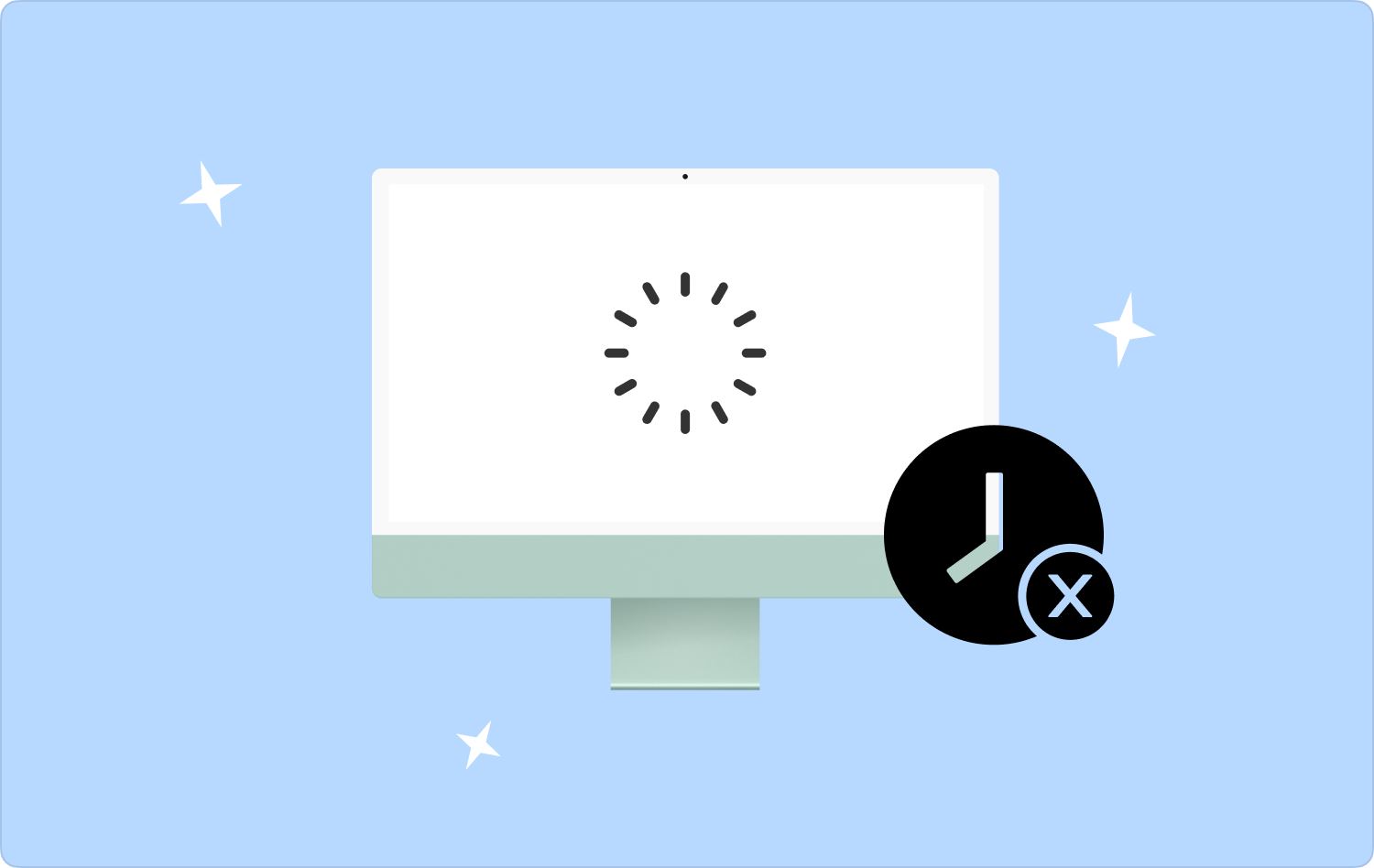
Część nr 1: Jak długo działają komputery Mac w oparciu o ich specyfikacje?Część #2: Czy powinienem kupić nowy komputer Mac?Część #3: Jak przedłużyć żywotność mojego komputera Mac
Część nr 1: Jak długo działają komputery Mac w oparciu o ich specyfikacje?
Aktualizacje systemu macOS
Istnieją różne metody, które można wdrożyć, aby sprawdzić, jak długo działają komputery Mac. Pierwszą rzeczą, którą powinieneś sprawdzić, jest to, czy na Twoim komputerze można uruchomić wersje systemu operacyjnego aktualnie obsługiwane przez firmę Apple.
Zazwyczaj system operacyjny jest zastępowany w ciągu trzech lat od jego wydania. W związku z tym, biorąc pod uwagę, że bieżącym systemem operacyjnym jest macOS Monterey, możesz mieć pewność, że system operacyjny Twojego komputera będzie nadal obsługiwany przez następne trzy lata, jeśli będziesz mógł uruchomić najnowszą wersję systemu macOS.
Jeśli sprawdzasz żywotność swojego komputera na podstawie aktualizacji systemu operacyjnego, z przyjemnością dowiesz się, że komputer Mac (stacjonarny lub laptop) wytrzyma około ośmiu do jedenastu lat, w zależności od wersji i modelu.
Zgodność aplikacji
Aby sprawdzić żywotność komputera Mac, musisz wiedzieć, czy obsługuje on i czy jest w stanie uruchamiać określone aplikacje, których potrzebujesz. Jeśli konieczna jest aktualizacja aplikacji do najnowszych wersji, musisz upewnić się, że aplikacje te mogą działać w posiadanym systemie operacyjnym. Lub jeśli sprzęt Twojego komputera faktycznie obsługuje nowsze wersje tych aplikacji.
Oczywiście kompatybilność będzie się różnić w zależności od używanej aplikacji, ponieważ mają one różne marki, firmy i programistów. Dlatego trudno powiedzieć, czy Twoja aplikacja będzie działać na Twoim komputerze przez określony czas. Jedną z rzeczy, które warto rozważyć, jest upewnienie się, że wersja systemu operacyjnego obsługuje aplikacje 64-bitowe, ponieważ wersja 32-bitowa jest dość przestarzała.
Zgodność i dostępność sprzętu
Wspaniałą rzeczą w sprzęcie komputerów Apple jest to, że wytrzymują dłużej w porównaniu do konkurentów w branży. Z drugiej strony, znalezienie części do komputera Mac w porównaniu do innych marek jest trudne.
Jak długo wytrzymują komputery Mac w zależności od dostępności ich części? Zazwyczaj trzeba wysłać komputer Apple do autoryzowanych centrów serwisowych firmy. Jednak według Apple części zamienne i usługi serwisowe dla konkretnego sprzętu będą dostępne pięć lat po zaprzestaniu produkcji tego konkretnego modelu.
Po upływie 5 lat sprzęt będzie uznawany za „Vintage”. Ogólnie rzecz biorąc, zabytkowe komputery Mac mają około pięciu do siedmiu lat. Firma będzie mogła serwisować sprzęt, ale nadal będzie to uzależnione od dostępności części.
Kiedy Twój komputer Mac ma około siedmiu lat, nazywa się go przestarzałym urządzeniem Mac. W związku z tym centrum serwisowe Apple nie będzie w stanie rozwiązać problemów sprzętowych na Twoim komputerze. Mając to na uwadze, możemy powiedzieć, że komputery Mac wytrzymują około ośmiu lat pod względem sprzętowym.
Część #2: Czy powinienem kupić nowy komputer Mac?
Jeśli wcześniej tego nie robiłeś, musisz najpierw określić wiek komputera Mac. Wybierać Ten Mac z menu Apple, klikając na nie. Przy opisie modelu powinien być rok. Ten, którego potrzebujesz, to ten.

Powyżej zyskujesz pewność, jak długo wytrzymują komputery Mac, a zatem czy powinieneś kupić nowy? To oczywiście czas na zakup nowego komputera Macintosh, jeśli Twój stary komputer nie może już być aktualizowany lub aktualizowany. Jeśli nie można uruchomić oprogramowania, należy go użyć lub zostanie uznane za przestarzałe przez firmę Apple.
Ale to nie jedyne oznaki, że powinieneś pomyśleć o aktualizacji. Na przykład, jeśli Komputer Mac działa bardzo wolnomoże nie mieć możliwości uruchomienia najnowszych aktualizacji lub wersji oprogramowania. Alternatywnie może wymagać dodatkowej pamięci RAM, ale nie można jej zwiększyć.
Twoja bateria może zbliżać się do fazy końcowej, jeśli czas pomiędzy ładowaniami wydaje się zmniejszać z każdym tygodniem. To tylko kolejna wskazówka lub znak, że nowy komputer lub Mac może być w porządku.
Niemniej jednak, jeśli Twój obecny Mac działa słabo lub działa wolno, wstrzymaj się z zakupem nowego. Jest kilka rzeczy, które możesz wdrożyć, które zwiększą jego wydajność i zwolnią znaczną ilość miejsca na dysku rozruchowym.
Część #3: Jak przedłużyć żywotność mojego komputera Mac
Metoda nr 1: Użyj etui lub bariery ochronnej
Najważniejszym czynnikiem przedłużającym żywotność MacBooka jest ochrona fizyczna. Istnieją inne działania, które możesz podjąć (choć lista nie jest wyczerpująca), aby zapewnić fizyczne bezpieczeństwo MacBooka.
Zrób wszystko, co Twoim zdaniem uratuje laptopa przed uszkodzeniami fizycznymi. Lekcja z tego jest taka, aby zawsze obchodzić się z MacBookiem ostrożnie. Obejmuje to unikanie sytuacji, w których mógłby zostać uszkodzony lub zamoczony, np. pozostawiania go w pobliżu płynnego napoju lub nawet krawędzi stołu.
Metoda nr 2: Regularnie czyść swój komputer
Regularne czyszczenie zapobiega gromadzeniu się brudu na MacBooku, który może spowodować uszkodzenie podczas próby jego usunięcia. To, jak duży wpływ pył może mieć na jego wewnętrzne elementy, może Cię zaskoczyć. Brud przedostaje się do MacBooka przez otwory wentylacyjne i porty podczas jego używania.
Pył ten może zatykać drogi oddechowe, powodując nagrzewanie się MacBooka i obciążanie baterii. Użytkownicy powinni czasami użyć śrubokręta do zdjęcia dolnego panelu komputera Mac, a następnie użyć sprężonego powietrza i niestrzępiącej się szmatki, aby delikatnie wydmuchać kurz.
Metoda nr 3: Chroń zasilacz komputera Mac
Ten sam zasilacz do komputera Mac jest kosztownym i wrażliwym akcesorium. Zachowaj ostrożność, aby nie uszkodzić adaptera. Ostrożność jest oczywiście najlepszym sposobem działania, ale możesz także kupić bezpieczną torbę.
Należy zachować ostrożność nie tylko podczas korzystania z adaptera, ale także podczas stosowania okablowania. Kiedy ulegnie zużyciu lub zniszczeniu, utrudnia ładowanie, staje się niebezpieczny, a w ciężkich okolicznościach nawet się psuje. Używanie oryginalnych ładowarek do zasilania komputera Mac to kolejny istotny krok w wydłużaniu jego żywotności. Oto dlaczego korzystanie z urządzeń ładujących innych firm może być niebezpieczne.
Nie mają elementów zabezpieczających, które Apple dodaje do swoich ładowarek. Po podłączeniu powodują one wolniejsze działanie komputera Mac. Ze względu na ich niższą jakość istnieje większe ryzyko zapłonu lub iskrzenia. Jeśli oryginalna ładowarka zostanie uszkodzona lub zgubiona, koniecznie zaopatrz się w oryginalną ładowarkę zamienną Apple lub poszukaj używanej.
Metoda nr 4: Często aktualizuj oprogramowanie
Nawet w przypadku najstarszych urządzeń Apple oferuje doskonałe wsparcie oprogramowania. Ponieważ technologia stale się zmienia, każdego dnia odkrywane są nowe problemy i naruszenia bezpieczeństwa danych. Możesz chronić swój komputer Macintosh przed atakami i zapobiegać jego powolnemu działaniu, aktualizując od czasu do czasu oprogramowanie do najnowszej wersji.
Metoda nr 5: Użyj narzędzi do czyszczenia i optymalizacji, takich jak TechyCub Mac Cleaner
Możesz zoptymalizować lub wyczyścić komputer Mac za pomocą narzędzia o nazwie TechyCub Mac Cleaner. To jest mistrz i zabija pytanie „Jak długo działają komputery Mac".
Mac Cleaner
Szybko przeskanuj komputer Mac i łatwo wyczyść niepotrzebne pliki.
Sprawdź podstawowy stan komputera Mac, w tym użycie dysku, stan procesora, użycie pamięci itp.
Przyspiesz działanie komputera Mac za pomocą prostych kliknięć.
Darmowe pobieranie
Wystarczy wdrożyć łatwe i szybkie kliknięcia myszą, aby zwiększyć wydajność komputera Mac i zwolnić ważne miejsce na komputerze Mac. Możesz go używać, aby utrzymać komputer w najlepszym stanie. Na komputerze Mac znajduje się wiele lokalizacji, w których gromadzą się śmieci i pliki śmieci, a także nadmierna liczba miejsc do zapisywania plików.
Z tego powodu, TechyCub Niezbędny jest program Mac Cleaner. Jest to program skupiający się na czyszczeniu, którego celem jest pomoc różnym użytkownikom komputerów Mac w usuwaniu lub usuwaniu niepotrzebnych plików, a także programów oszczędzających lub zwalniających miejsce na komputerze Mac.
Usuwając niepotrzebne obiekty, takie jak przestarzałe kopie zapasowe iOS i czyszczenie plików śmieci systemowych, program pomaga użytkownikom odzyskać odpowiednią ilość miejsca na dysku. Można go używać do wyszukiwania duplikatów lub podobnych zdjęć oraz wykrywania dużych i starych plików.
Można go również użyć do odinstalowania nieużywanych aplikacji i pozbycia się niechcianych plików. TechyCub Mac Cleaner ma wbudowane zabezpieczenia. Wybrane zostaną tylko pliki, które można bezpiecznie usunąć. Z drugiej strony Twój Mac jest jeszcze szybszy. Zwiększa wydajność komputera Mac, usuwając stare pliki śmieci.
Wiele TechyCub Narzędzia Mac Cleaner są niezbędne. Składają się z następujących elementów:
- Dezinstalator - za pomocą tego narzędzia możesz całkowicie usunąć programy z komputera, upewniając się, że nie pozostały po nich żadne pozostałości. Podczas usuwania aplikacji pilnuje, aby ważne dane systemowe nie zostały utracone. W rezultacie możesz zwolnić więcej miejsca, wiedząc, że Twój system będzie nadal działał prawidłowo.
- Narzędzie do czyszczenia plików-śmieci. Znalezienie wszystkich niepotrzebnych plików na komputerze może być pomocne, jeśli chcesz zaoszczędzić więcej miejsca. Znalezienie plików, które można usunąć z systemu bez uszkodzenia ważnych plików, ułatwia pozbycie się tych elementów. Kilka kliknięć również szybko je usunie.
- Ochrona prywatności — użytkownicy mogą usunąć swoją historię przeglądania, zapisane hasła, informacje o autouzupełnianiu i inne dane za pomocą funkcji prywatności CleanMyMac. W ten sposób możesz mieć pewność, że Twoje urządzenie będzie zabezpieczone przed hakerami i ciekawskimi spojrzeniami.
- Rozszerzenia - Program pozwala na kontrolę wtyczki, dodatki i rozszerzenia zainstalowane na komputerze. Zgodnie z Twoimi wymaganiami możesz bezpiecznie włączać i wyłączać te rozszerzenia. Wszystko, czego potrzebujesz, znajdziesz w jednym miejscu, aby efektywnie zarządzać wtyczkami.

Jeśli będziesz tego używać, Twój Mac będzie zawsze w doskonałym stanie TechyCub Środek do czyszczenia Maca. Dodatkowo oferuje funkcje niszczenia plików i inne technologie czyszczenia, które optymalizują działanie komputera Mac i zapobiegają odzyskiwaniu wrażliwych lub ważnych danych. Dbanie o zdrowie komputera Mac jest zawsze dobrym pomysłem. Należy zatem zamówić TechyCub Mac Cleaner już teraz!
Ludzie również czytają Czy mogę kupić odnowionego Maca w Apple Store: ROZWIĄZANE Jak sprawić, by bateria Macbooka działała dłużej: rzeczy, które musisz wiedzieć
